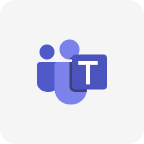عنوان الصورة
إصدار يونيو: Copilot لتحديثات Microsoft 365
ميزات الرسالة الإخبارية Microsoft Copilot لهذا الشهر:
-
مقاطع فيديو جديدة ومطالبات شائعة
-
إعلان خاص حول Copilot في Outlook الكلاسيكي لنظام التشغيل Windows
-
كيف يمكن أن تساعدك Copilot على التواصل بشكل أفضل وتطوير المحتوى في Word وTeams
-
أخبار حول كيفية استلهام ملاحظاتك لميزتين جديدتين في Copilot ل Microsoft 365: مقارنة مستندات متعددة والعمل مع المحتوى في ملفات PDF
بصفتنا Microsoft Customer Zero، يسعدنا مساعدتك في تحسين هذه الرسالة الإخبارية. يرجى مشاركة ملاحظاتك في استطلاع Copilot ل Microsoft 365 للتأكد من أن المعلومات مفيدة للعملاء الخارجيين.
يتوفر Copilot الآن في Outlook for Windows الكلاسيكي
تجربة دردشة Copilot التي تستمتع بها بالفعل في تطبيقات Microsoft 365 الأخرى موجودة الآن في Outlook الكلاسيكي لنظام التشغيل Windows. ما عليك سوى تحديد أيقونة Copilot في شريط التطبيقات الأيسر. يمكنك الآن العثور على المعلومات ومتابعة رسائل البريد الإلكتروني والاجتماعات وإنشاء محتوى استنادا إلى بيانات العمل - كل ذلك دون مغادرة Outlook. لا يزال لديك نفس الأدوات كما كان من قبل لصياغة رسائل البريد الإلكتروني وتلخيصها، والحصول على التدريب من قبل Copilot. لمزيد من المعلومات، راجع المنشور في مدونة Outlook.
مطالبات المستخدم الشائعة
|
تعقب المهام "ما الذي يجب أن يكون على قائمة اهتماماتي من رسائل البريد الإلكتروني الأسبوع الماضي؟" |
لا تفوت فرصة الخروج "لخّص رسائل Teams حيث تمت الإشارة @mentioned إليّ هذا الأسبوع." |
تحسين مهارات Copilot
 تلخيص رسالة بريد إلكتروني |
 إنشاء مسودة رسالة بريد إلكتروني |
جرب ذلك باستخدام Copilot ل Microsoft 365
إعداد جمهور الاجتماع عن طريق إضافة جدول أعمال إلى العرض التقديمي
امنح الجمهور النقاط الرئيسية لعرضك التقديمي في PowerPoint مقدما. ما عليك سوى أن تطلب من Copilot إضافة شريحة جدول أعمال ويتم ذلك.
اسأل Copilot، "إضافة شريحة جدول أعمال".
ضبط رسائل Teams للتواصل بشكل أكثر فعالية
هل تريد تكريس رسائل الدردشة والقناة في Teams؟ Compose مسودة رسالة في قناة أو دردشة، ثم استخدم Copilot في Teams لإنشاء عمليات تحرير تلقائية. حدد زر Copilot في نافذة الرسالة، ثم حدد إعادة الكتابة أو الضبط لجعل الرسالة أطول أو أقصر، أو لضبط النغمة لتكون أكثر عرضية أو احترافية أو واثقة أو متحمسة.
إنشاء الأبحاث الموجزة أو الرسائل الإخبارية من ملفات متعددة
يمكنك صياغة المحتوى في Word استنادا إلى مستند Word آخر أو عرض PowerPoint تقديمي بمجرد إخبار Copilot في Word بالإشارة إليه عند إنشاء المستند الجديد. يمكنك الآن الرجوع إلى ما يصل إلى ثلاثة ملفات Word أو PowerPoint لاستخدامها كمصادر لمستندك الجديد. ومع ذلك، لاحظ أنه يجب أن يكون لديك إذن للوصول إلى الملفات المشار إليها في SharePoint أو OneDrive الخاص بمؤسستك.
اطلب من Copilot، "تحرير محتوى يدمج /[اسم الملف]، /[اسم الملف]، و/[اسم الملف]."
تحسينات تستند إلى ملاحظاتك
مقارنة عقود أو مقترحات أو مستندات متعددة بسهولة
هل كنت تبحث عن تعاون ومراجعات أفضل ومراقبة الجودة والتحكم بالإصدار باستخدام المستندات في سير العمل الخاص بك؟ يمكنك الآن جعل Copilot يقارن بين مستندين تتم الإشارة إليهما ويظهر الفرق بينهما.
اطلب من Copilot، "قارن بين /[file1] و/[file2] وقم بسرد الاختلافات بينهما."
الإشارة إلى ملفات PDF واستكشافها
إذا كنت تنتظر وصول Copilot إلى ملفات PDF الخاصة بك، فقد انتهى الانتظار. الآن يتعامل Copilot مع محتوى ملفات PDF الخاصة بك مثل أي ملف آخر.
اسأل Copilot، "تلخيص /[PDF]." أو "مقارنة /[PDF1] و/[PDF2] وسرد الاختلافات بينهما."
موارد مفيدة
استمر في التعلم والتجربة باستخدام Copilot باستخدام الموارد التالية:
-
Aka.ms/TryCopilot للأدلة الإرشادية والتلميحات الموجهة ومجموعة متنوعة من موارد التدريب
-
Aka.ms/EraOfAI هو متجرك المبسط متعدد المسافات للموارد ذات الصلة الذكاء الاصطناعي هنا في Microsoft
-
Aka.ms/CopilotLab للعثور على مطالبات قوية والتعرف على فن المطالبة
انضم إلى مجتمعنا Viva Engage لطرح الأسئلة ومشاركة مطالباتك المفيدة والتعلم من الآخرين في المجتمع. لا تنس: يعمل Copilot مثل مساعدك ويمكنه ارتكاب أخطاء - من أفضل الممارسات التحقق دائما من النتائج. للمساعدة في تحسين التجربة، يرجى استخدام أيقونات الإبهام لأعلى/الإبهام في التطبيق لتقديم الملاحظات.
ملاحظات
[العنوان 2] تذييل الصفحه
رسالة البريد الإلكتروني هذه معدة من اسم مستعار غير مراقب. الرجاء عدم الرد.
إلغاء الاشتراك
بيان الخصوصية
Microsoft Corporation, One Microsoft Way, Redmond, WA 98052 USA